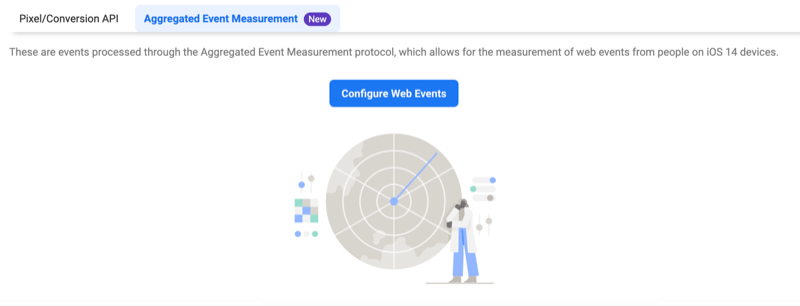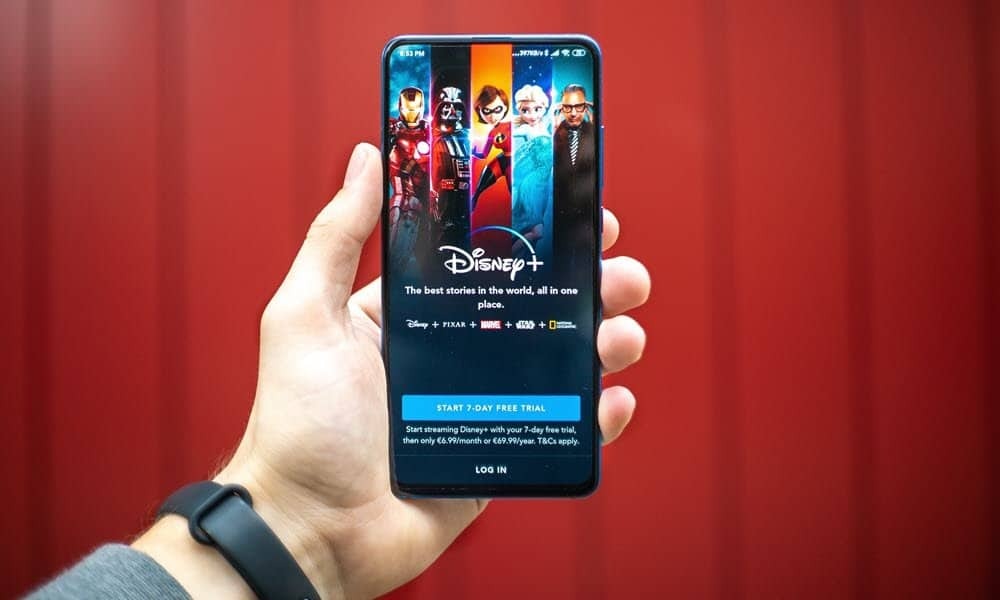Stopp Google Chrome fra å kjøre i bakgrunnen etter å ha lukket den
Chrome Google Helt / / March 17, 2020
Sist oppdatert den
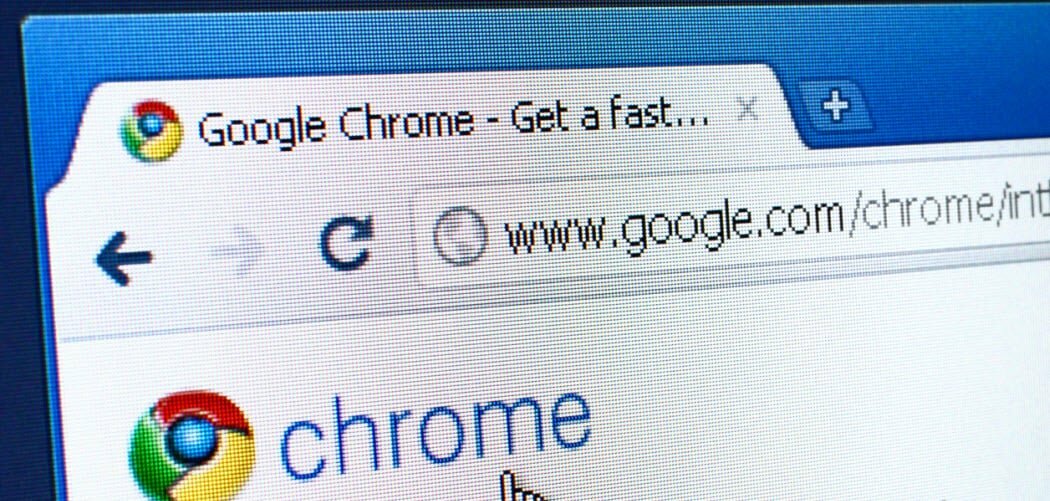
Etter å ha installert en ny versjon av Chrome, kan du se at den fortsatt kjører i bakgrunnen etter at du har lukket den. Slik stopper du nettleserens irriterende oppførsel.
Avhengig av utvidelser du har installert, noen ganger Google Chrome vil fortsette å kjøre i bakgrunnen på datamaskinen din etter at du har lukket den. Du vil kanskje merke dette, spesielt etter at du har konfigurert en ny datamaskin og når du installerer en ny versjon av nettleseren. Når du lukker nettleseren, vil du fremdeles se et Chrome-ikon på oppgavelinjen og til og med se varsler dukke opp.
Nettleseren fortsetter å kjøre i bakgrunnen og viser varsler fra Facebook eller Google Hangouts, for eksempel. Selv om noen brukere kan synes dette er en nyttig funksjon, kan du bli irritert av den. Hvis du ikke er en fan av det, her er en titt på hvordan du kan hindre Chrome i å løpe i bakgrunnen på datamaskinen din.
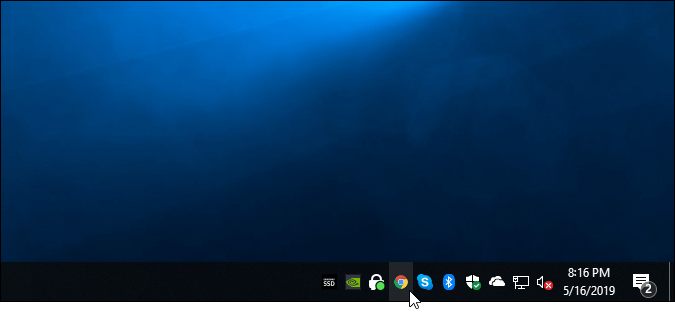
Noen ganger etter at du har stengt Google Chrome, vil du merke ikonet på oppgavelinjen som indikerer at det fortsatt kjører i bakgrunnen.
Stopp Chrome fra å kjøre bakgrunnen
Åpne Chrome-nettleseren, og klikk deretter på ikonet på oppgavelinjen. Fjern merket for "La Google Chrome kjøre i bakgrunnen". Det er det. Nå vil den ikke lenger kjøre eller vise varsler når du avslutter nettleseren.
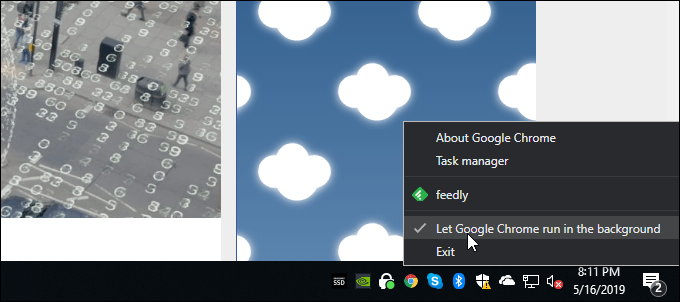
Hvis du vil slå den på igjen av en eller annen grunn, kan du i Chrome-innstillingene. Åpne Chrome og gå til Innstillinger> Avansert. Bla deretter ned til "System" -delen og slå på bryteren for alternativet "Fortsett å kjøre bakgrunnsapper når Google Chrome er lukket".
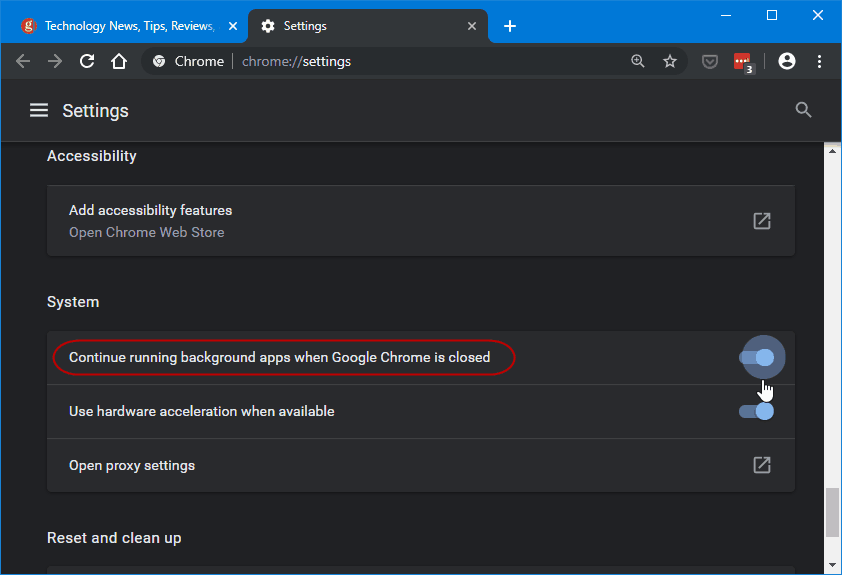
For øyeblikket setter jeg opp en ny Windows 10-maskin. Og fant ut at alternativet for å kjøre apper i bakgrunnen er slått på som standard. Jeg har utvidelsen til Feedly installert, og det vil fortsette å kjøre etter stenging av Chrome. Andre utvidelser du installerer på Chrome, kan ha samme oppførsel.
Enten det irriterer deg eller ønsker å få varsler etter at du har stengt Chrome. Det er enkelt å slå den av via ikonet på oppgavelinjen. Du kan også slå den på igjen ved å aktivere bryteren i Chrome-innstillingene.